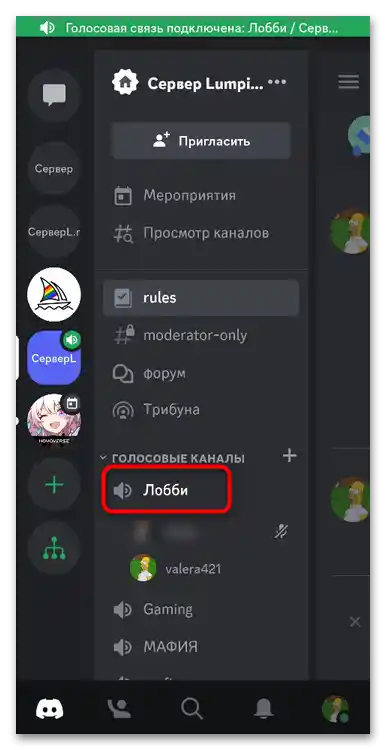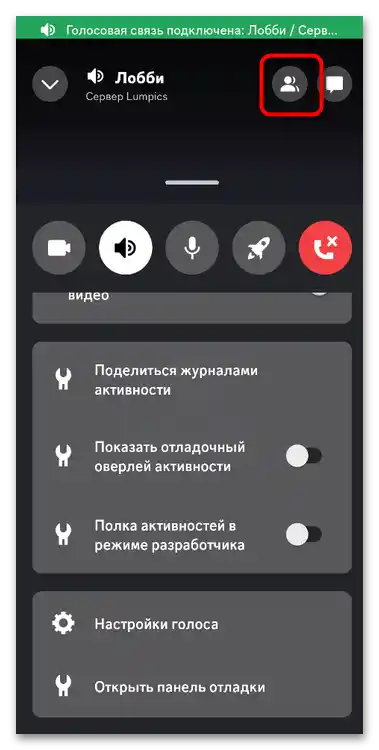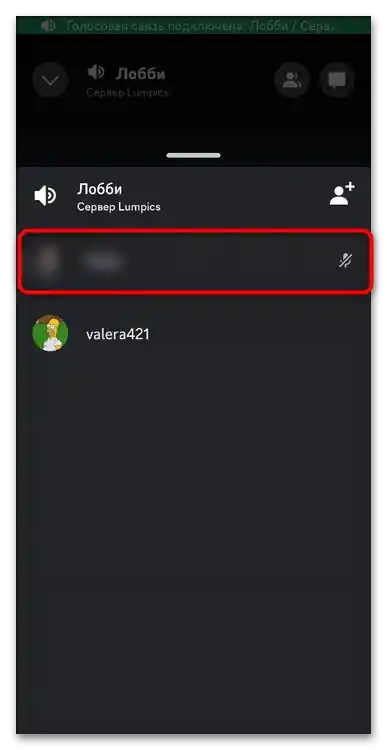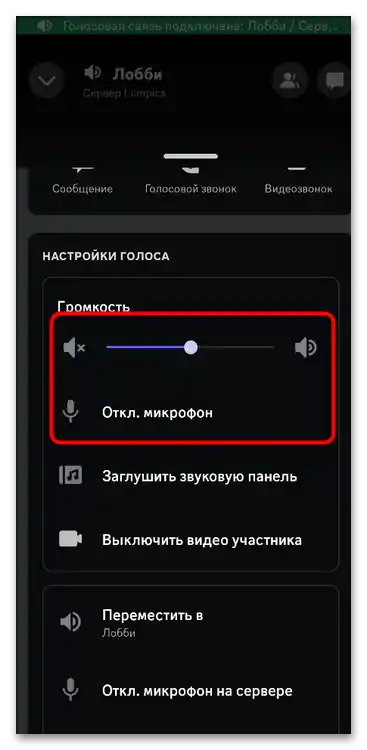Opcija 1: Desktop verzija
Najčešće se problemi sa čujnošću ili izlazom zvuka u slušalicama javljaju prilikom korišćenja Discord na računaru. U tom slučaju korisnicima će biti potrebno da izvrše niz radnji koje omogućavaju ispravku situacije. Odgovarajući metod zavisi od prirode samog problema, pa je najbolje početi od prvog metoda i postepeno prelaziti na sledeće dok rešenje ne bude pronađeno. To će omogućiti uštedu vremena i brzo uspostavljanje rada slušalica u aplikaciji.
Metod 1: Izbor aktivnog uređaja u Windows-u
Obavezno je da slušalice budu aktivne u operativnom sistemu kako bi programi mogli da prepoznaju ovaj uređaj i koriste ga za izlaz zvuka. Idealno je postaviti slušalice kao podrazumevani uređaj, tako da softver, uključujući Discord, uvek koristi njih u prioritetnom režimu, osim ako u podešavanjima nije navedeno drugačije.
- Za izvršenje potrebne provere otvorite "Start" i idite na "Podešavanja", klikom na ikonu sa slikom zupčanika.
- Sa leve strane izaberite odeljak "Sistem", a zatim kliknite na kategoriju "Zvuk".
- Obratite pažnju na sve povezane izlazne uređaje i pronađite među njima slušalice.Pored takve opreme obavezno treba da stoji marker.
- Ovde možete proveriti ispravnost rada vaše slušalice, ali ćete morati da reprodukujete neki zvuk u pretraživaču ili preko plejera na računaru. Ako je sve u redu, čućete ga u svojim slušalicama, a na skali jačine zvuka pojaviće se dinamička traka.
- Međutim, to nije sve što treba uraditi prilikom provere u Windows-u, jer je trenutno obrađeno samo aktivno uređaj. Slušalice treba postaviti kao uređaj za reprodukciju po defaultu, za šta u istom prozoru kliknite na link "Dodatne opcije zvuka".
- U novom prozoru odmah ćete se naći na kartici "Reprodukcija", gde su prikazana sva izlazna uređaja. Ako se trenutno reprodukuje zvuk, pored aktivnog će biti zelena dinamička traka.
- U slučaju da slušalice nisu postavljene kao podrazumevane, kliknite desnim tasterom miša na samo uređaj i iz pojavljenog kontekstualnog menija izaberite stavku "Koristi kao podrazumevano".
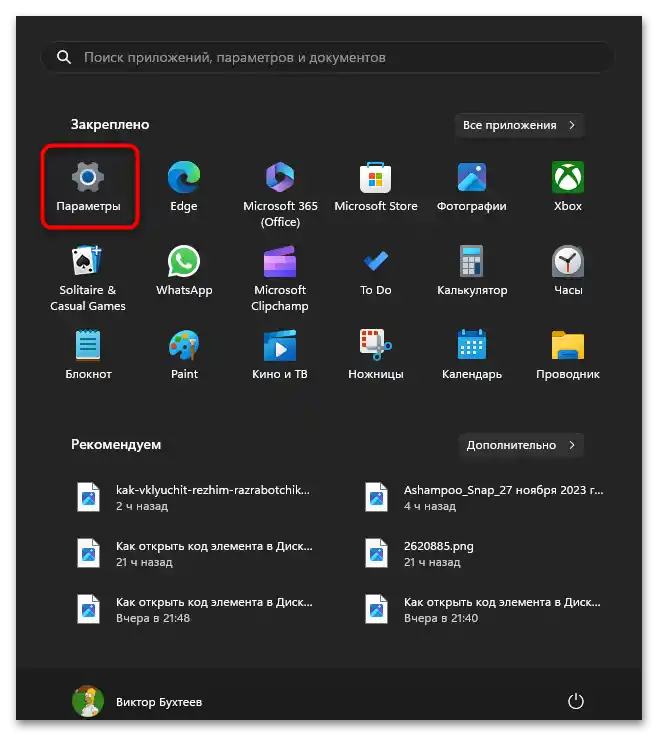
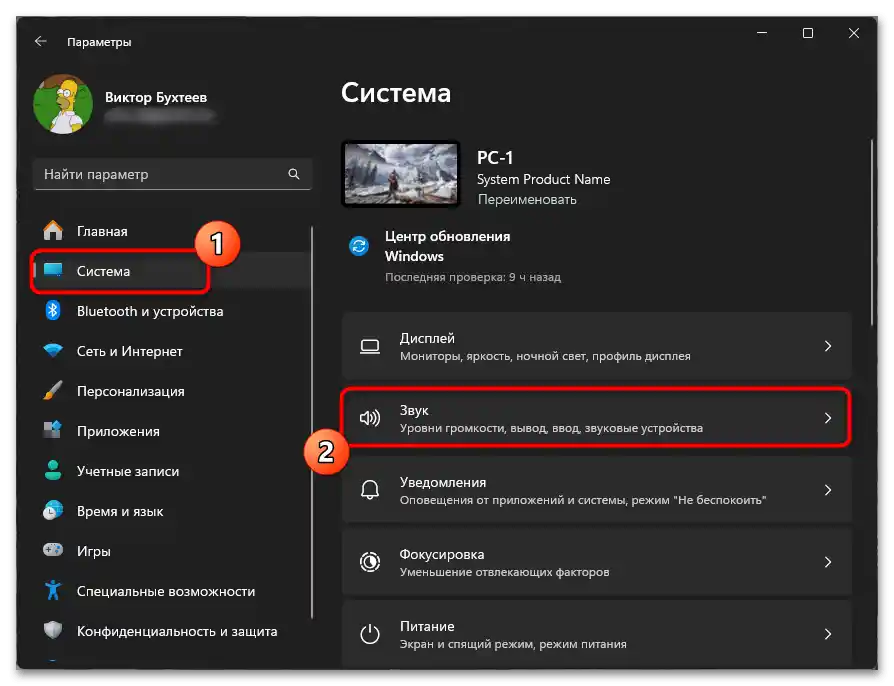
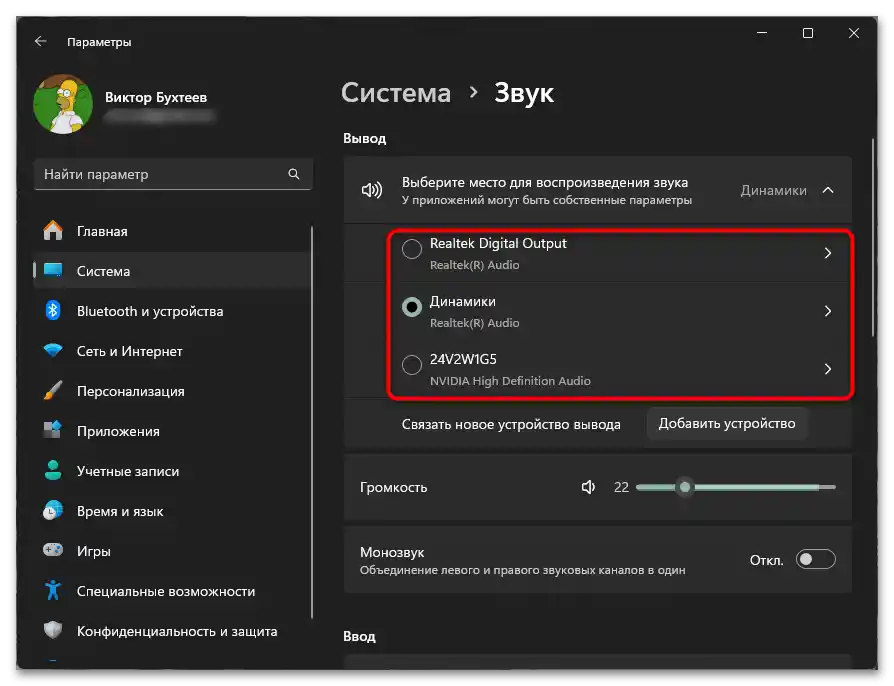
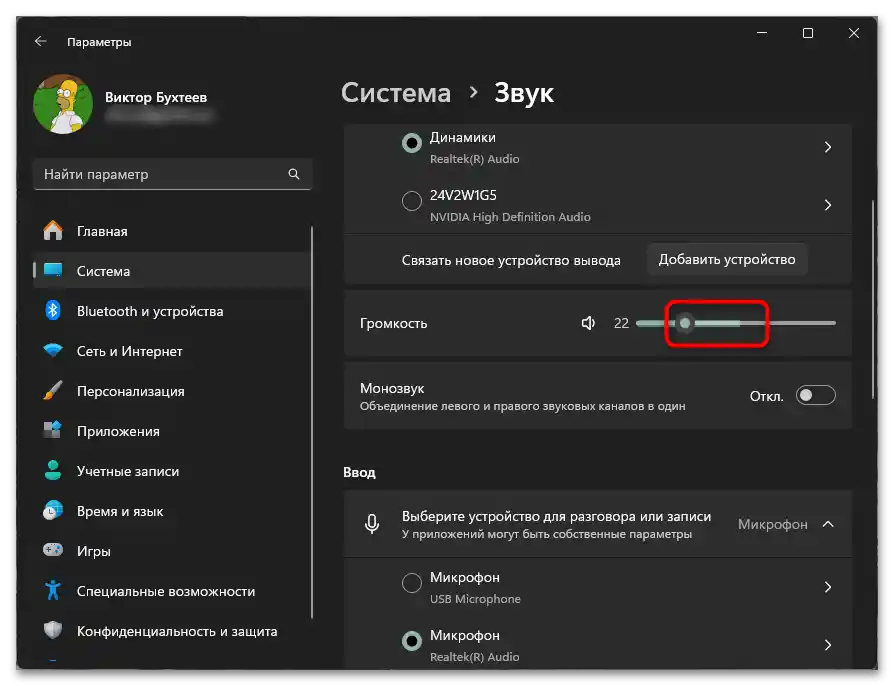
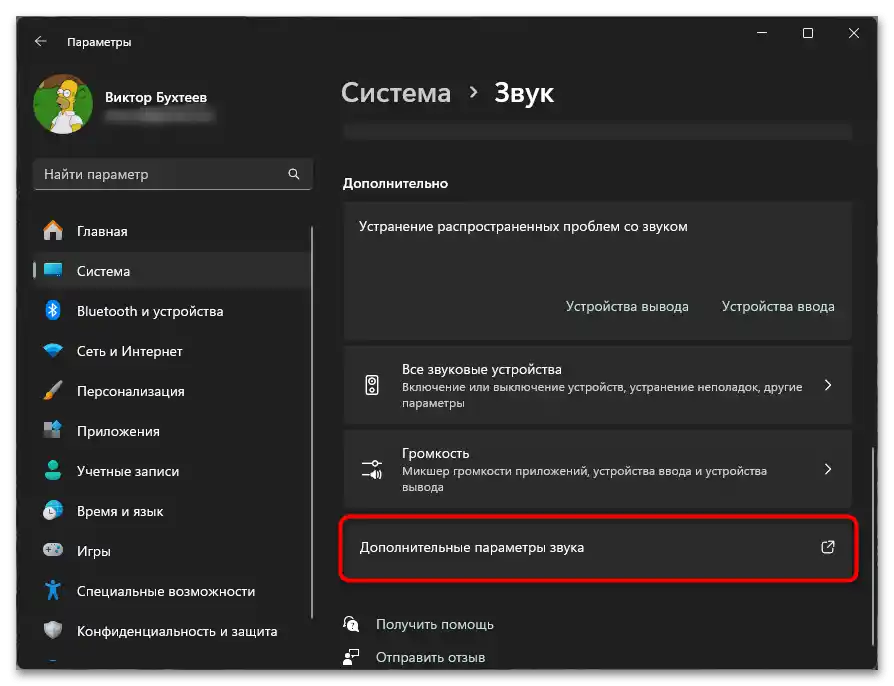
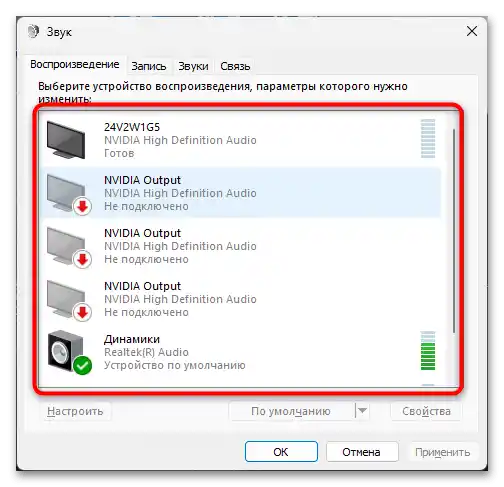
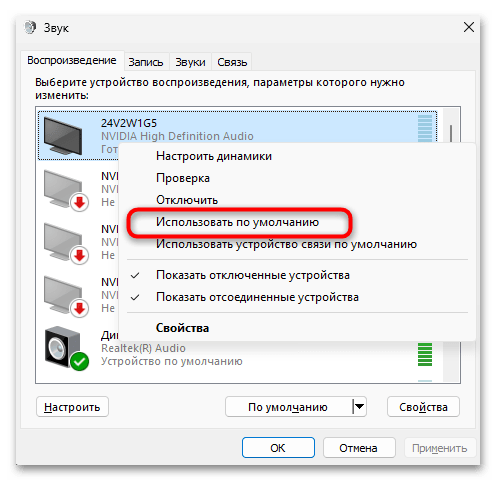
Način 2: Provera podešavanja zvuka u Discord-u
Ako se greška i dalje javlja nakon izmena ili su parametri već bili ispravno postavljeni, možete odmah preći na Discord radi provere postavki zvuka. Potrebno je kao glavni uređaj izabrati svoje slušalice, kao i podesiti jačinu zvuka, jer to takođe može biti uzrok potpunog odsustva zvuka ili njegove niske jačine.
- Otvorite program ili veb verziju mesindžera, na donjoj traci aktivnosti kliknite na ikonu sa zupčanikom da biste prešli u podešavanja naloga.
- Sa leve strane izaberite odeljak "Glas i video", zatim proširite listu "Uređaj za reprodukciju".
- Kao njega izaberite svoje slušalice ili naziv zvučne kartice, ako su povezane na nju.
- Obavezno obratite pažnju na klizač "Jačina zvuka". U idealnom slučaju, trebao bi biti okrenut maksimalno udesno.Ako to nije slučaj, promenite podešavanja, zatim se povežite na neki aktivni glasovni kanal i proverite da li je situacija sa slušalicama ispravljena.
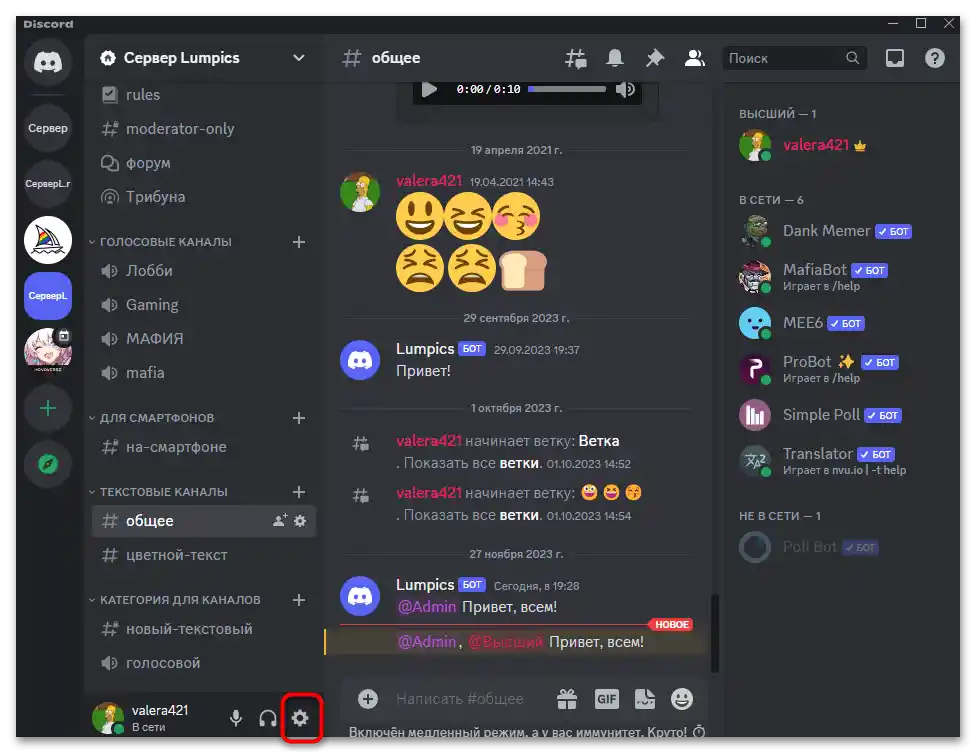
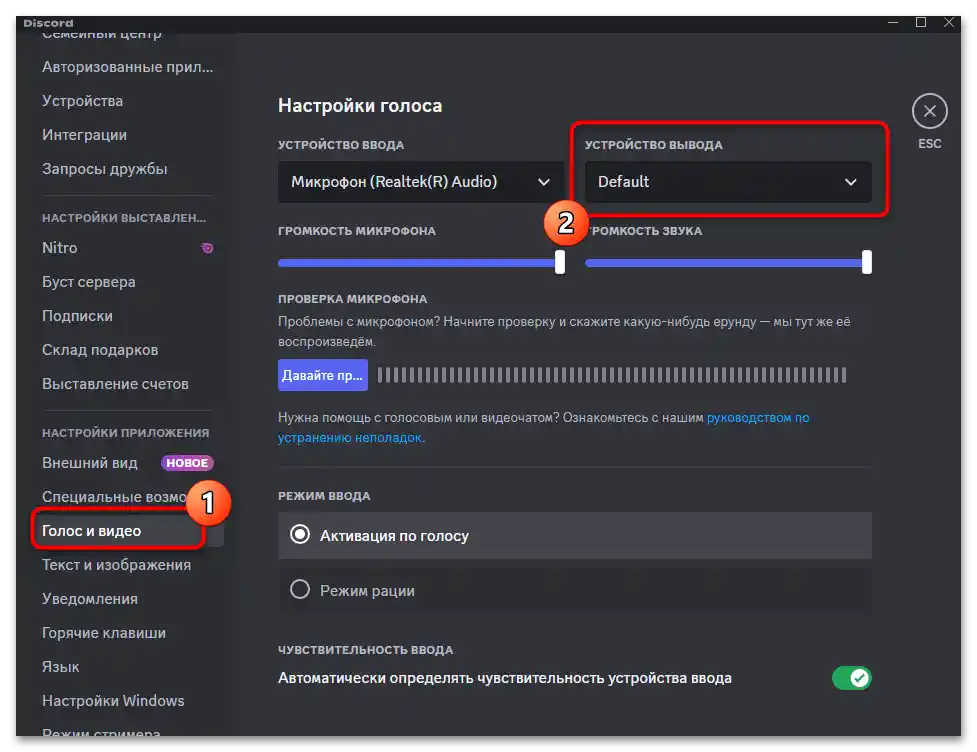
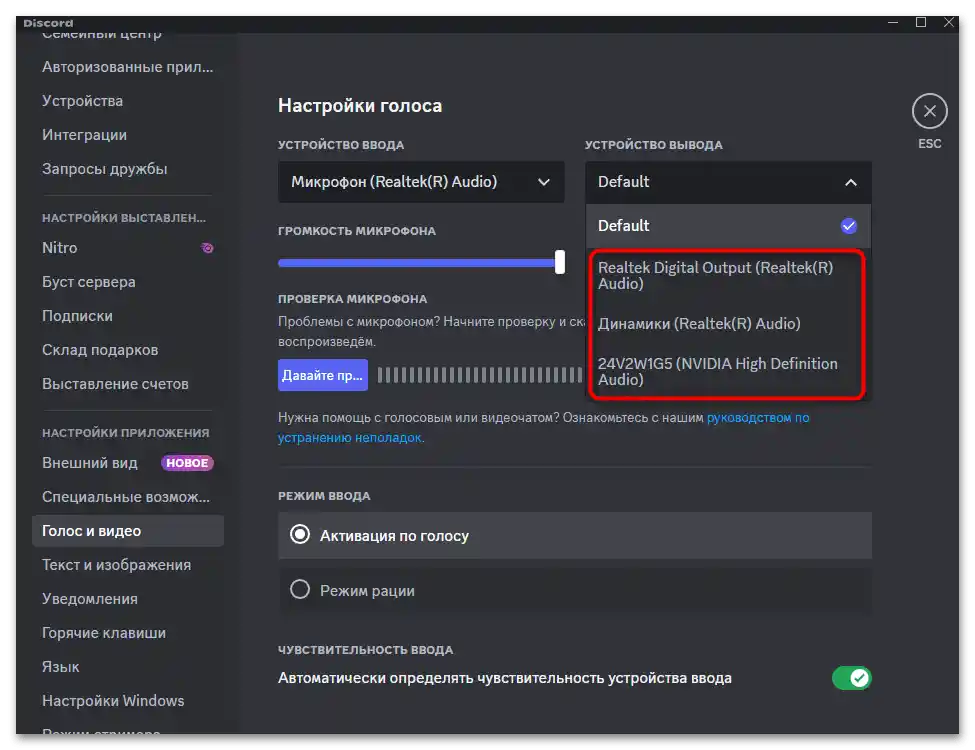
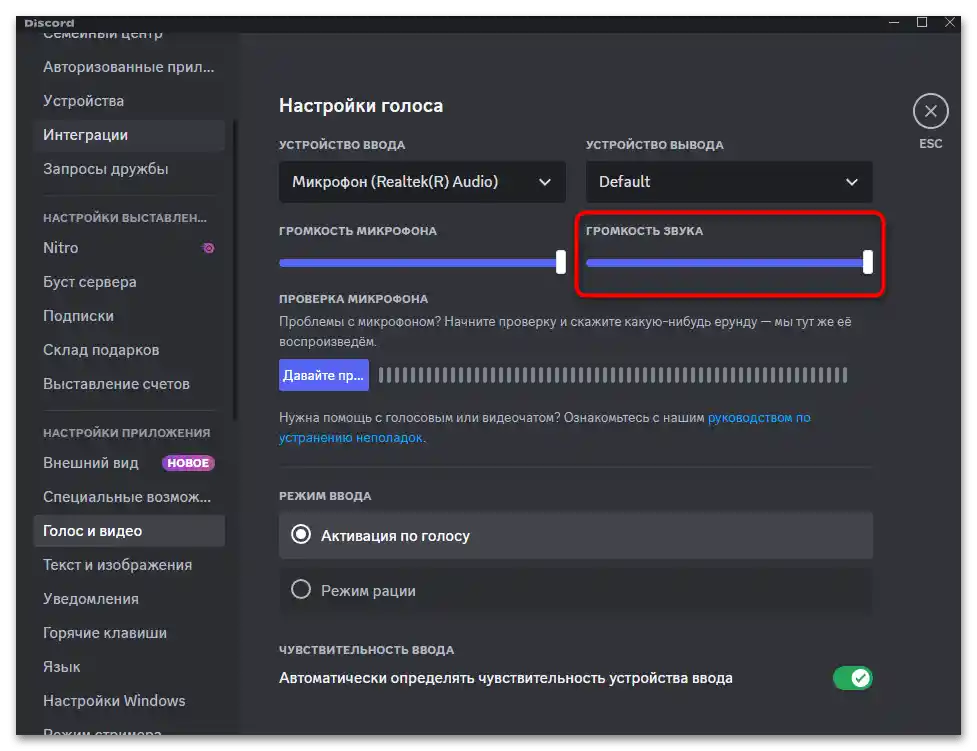
Način 3: Uključivanje zvuka
Mnogi aktivni korisnici Discorida već znaju za postavku na panelu aktivnosti koja omogućava jednim klikom da isključe sav zvuk na serverima. Kada se povežete na glasovne kanale, nećete čuti nikoga, a zvuk će se pojaviti tek nakon što ga sami uključite. Za to je odgovorna dugmad sa slušalicama u donjem desnom uglu. Njegov izgled treba da bude kao na ekranu ispod, tada će zvuk biti uključen. Ako je ikona precrtana crvenom linijom, to znači da trenutno nećete čuti nikoga na serverima, bez obzira na tip korišćenog uređaja za reprodukciju.
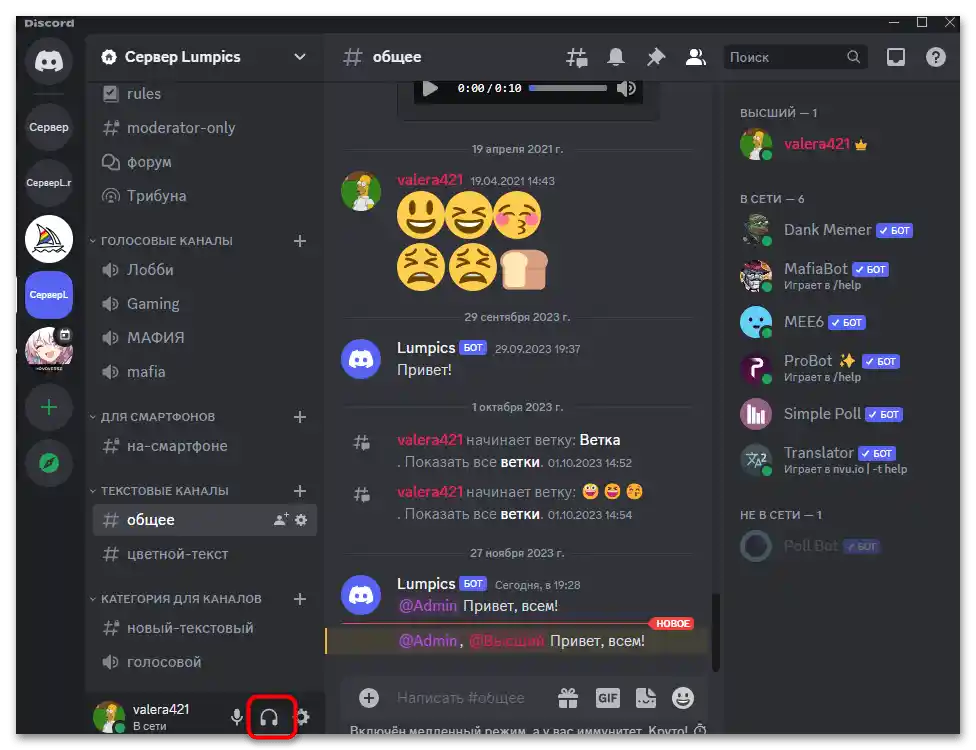
Dodatno, treba napomenuti da za svakog učesnika glasovnog chata možete regulisati jačinu zvuka, što omogućava balansiranje svakog od njih i samostalno odlučivanje koga povećati, a koga smanjiti. Kliknite desnim tasterom miša na profil svog prijatelja ili drugog korisnika da biste proverili trenutnu jačinu zvuka. Ako je klizač pomeren ulevo, nećete čuti ništa. Potrebno ga je pomeriti udesno i proveriti rezultat.
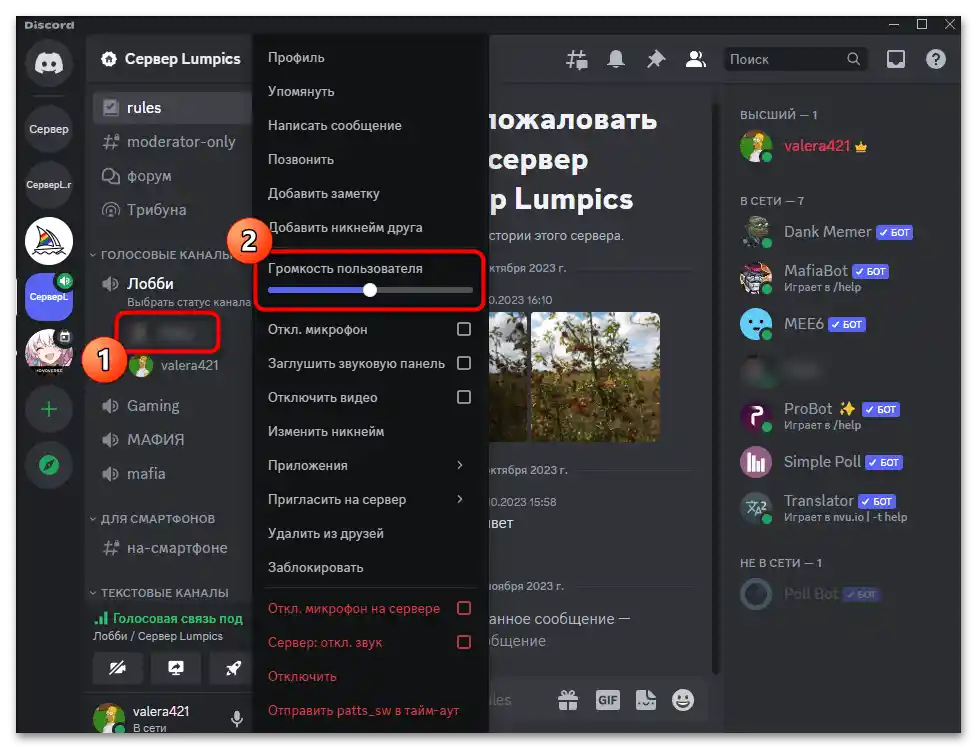
U ovom kontekstualnom meniju postoji i funkcija "Isključi mikrofon", koja funkcioniše tako što se postavlja ili skida kvačica. Ako je uključena, isključujete osobi mikrofon i nećete je čuti uopšte, i to na svim glasovnim kanalima. Biće potrebno da skinete kvačicu i tek nakon toga ponovo proverite izlaz zvuka u slušalicama. To se odnosi i na pokrenute strimove tog korisnika o čijim se podešavanjima radi.
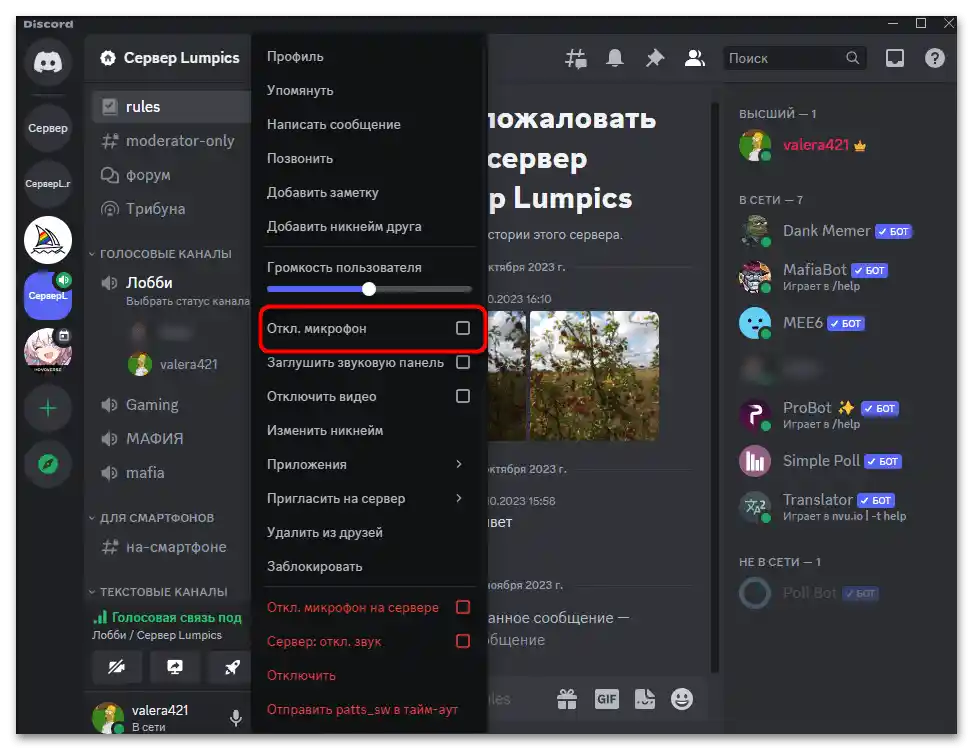
Shodno tome, upravo prikazane postavke primenjuju se odvojeno za sve učesnike zajedničkih servera ili grupnih razgovora. Zato, ako jedne već čujete normalno, a druge još ne, proverite jačinu zvuka i isključenje mikrofona kroz kontekstualni meni kao što je to prikazano gore.
Način 4: Regulacija jačine zvuka Discorida kroz mikser
Vratimo se podešavanjima zvuka u operativnom sistemu i razmotrimo ne tako očigledan regulator, zbog kojeg neki korisnici imaju problema sa zvukom u Discoridu prilikom prebacivanja na slušalice ili druge uređaje za reprodukciju.Stvar je u tome što Windows ima mikser zvuka koji omogućava odvojeno upravljanje jačinom zvuka svih pokrenutih aplikacija. U njemu se Discord može prikazivati kao nekoliko različitih procesa. Moraćete da proverite svaki klizač u mikseru i promenite jačinu zvuka ako je negde na niskom nivou ili potpuno isključena.
- Dok ste u odeljku sa podešavanjima zvuka, o kojem je već bilo reči, pređite u meni "Jačina zvuka".
- Pomerite listu sa pokrenutim aplikacijama i pronađite među njima "Discord". Vrednost treba da bude na nivou 100. Ako to nije slučaj, promenite je sami, ali ne zaboravite da smanjite ukupnu jačinu zvuka u sistemu.
- Kao što je već rečeno, u ovom meniju može biti nekoliko klizača namenjenih Discord-u. Sve ih treba postaviti na 100%, i tek nakon toga se vratiti u program da proverite izlaz zvuka na slušalicama.
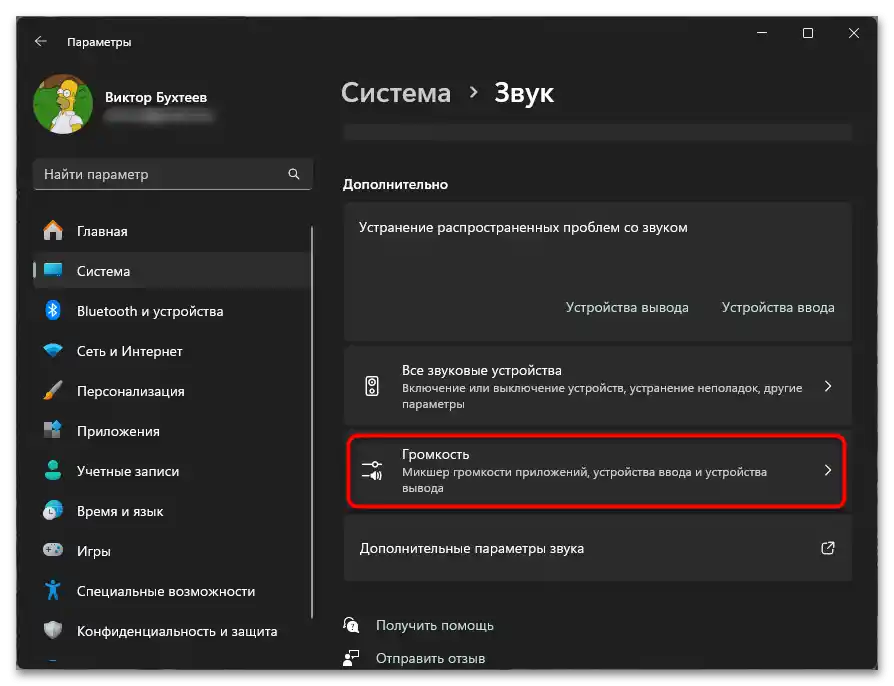
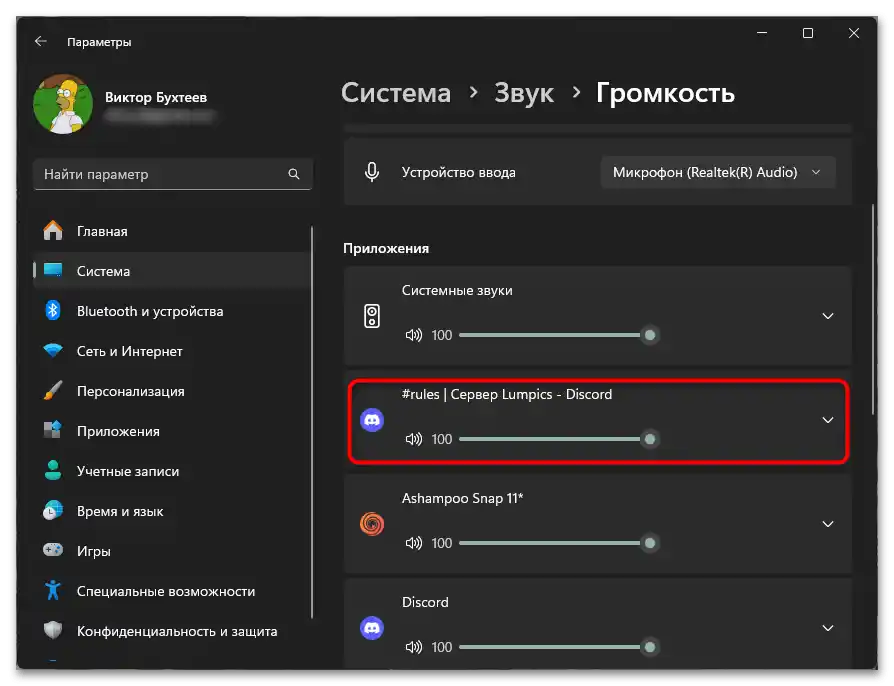
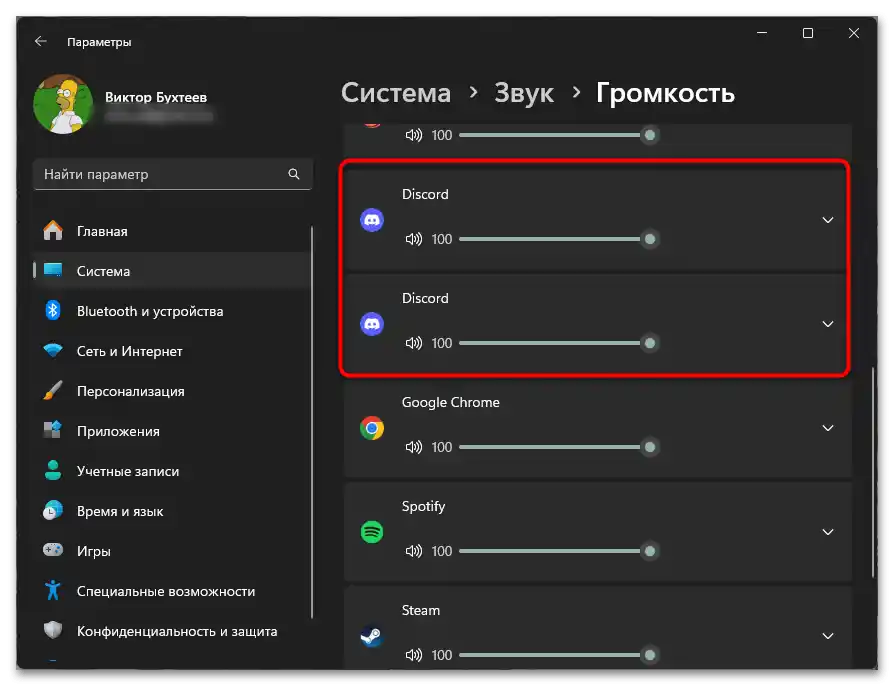
Način 5: Promena zvučne podsysteme
Retko, ali problemi sa izlazom zvuka na slušalicama u Discord-u mogu biti povezani sa nespojivošću drajvera zvučne kartice i instalirane zvučne podsysteme u programu. Ponovna instalacija drajvera u ovom slučaju ne pomaže uvek, pa je bolje jednostavno promeniti samu zvučnu podsystemu u samom messengeru, što se vrši na sledeći način:
- Otvorite podešavanja naloga, ponovo kliknuvši na isti ikonu sa zupčanikom.
- Izaberite odeljak "Glas i video", pronađite listu "Zvučna podsystema" i proširite je da prebacite u drugi režim.
- Naizmenično birajte "Legacy" i "Experimental", proveravajući kako to utiče na rad slušalica.
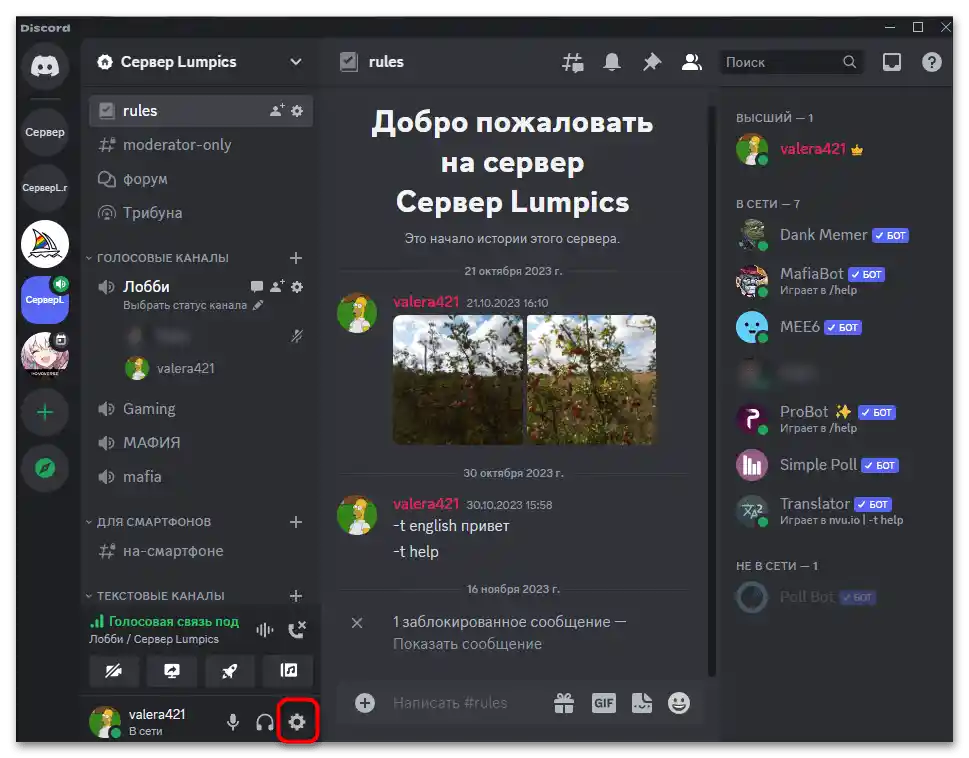
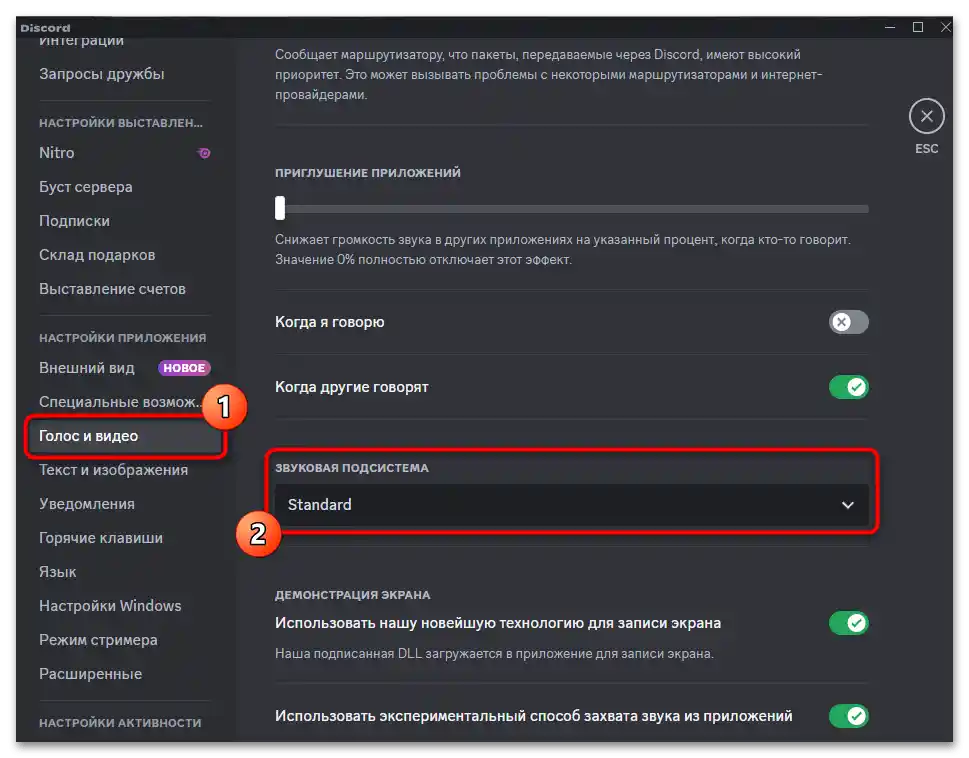
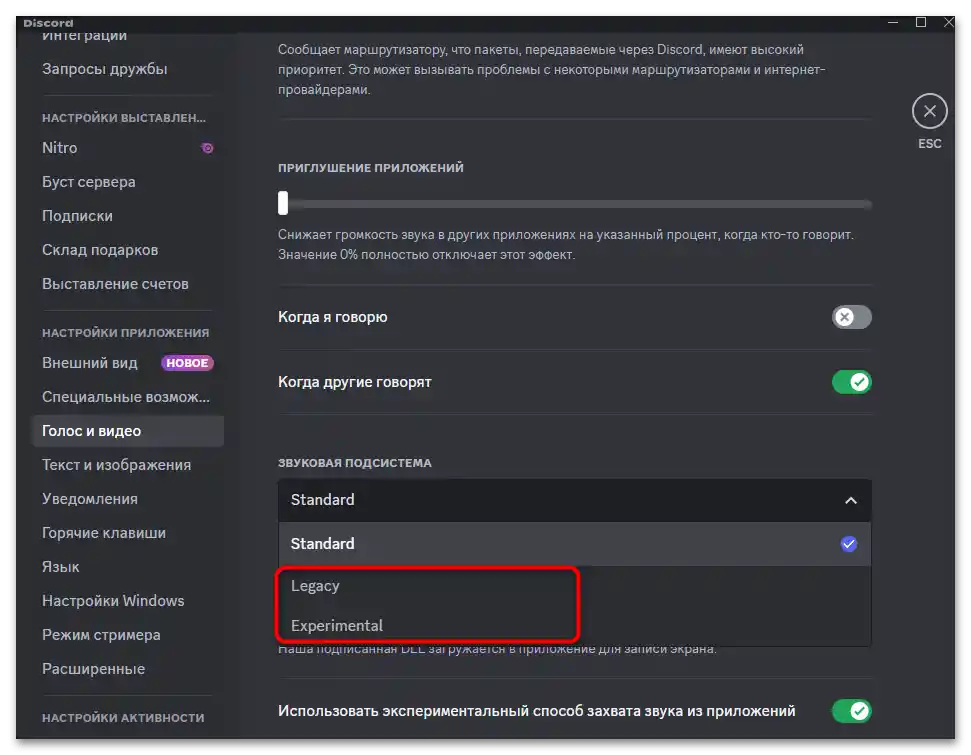
Način 6: Upravljanje funkcijom isključivanja aplikacija
Moguće je da problemi sa radom slušalica nastaju isključivo prilikom pokretanja nekih igara paralelno sa Discord-om. To se može manifestovati u izobličenju zvuka ili potpunom odsustvu zvuka.Takav efekat može imati funkcija "Prigušenje aplikacija", koju ćete pronaći u istom odeljku "Glas i video". Pokušajte da je potpuno isključite ili malo smanjite vrednost, kao i da proverite trenutno stanje podešavanja "Kada govorim" i "Kada drugi govore".
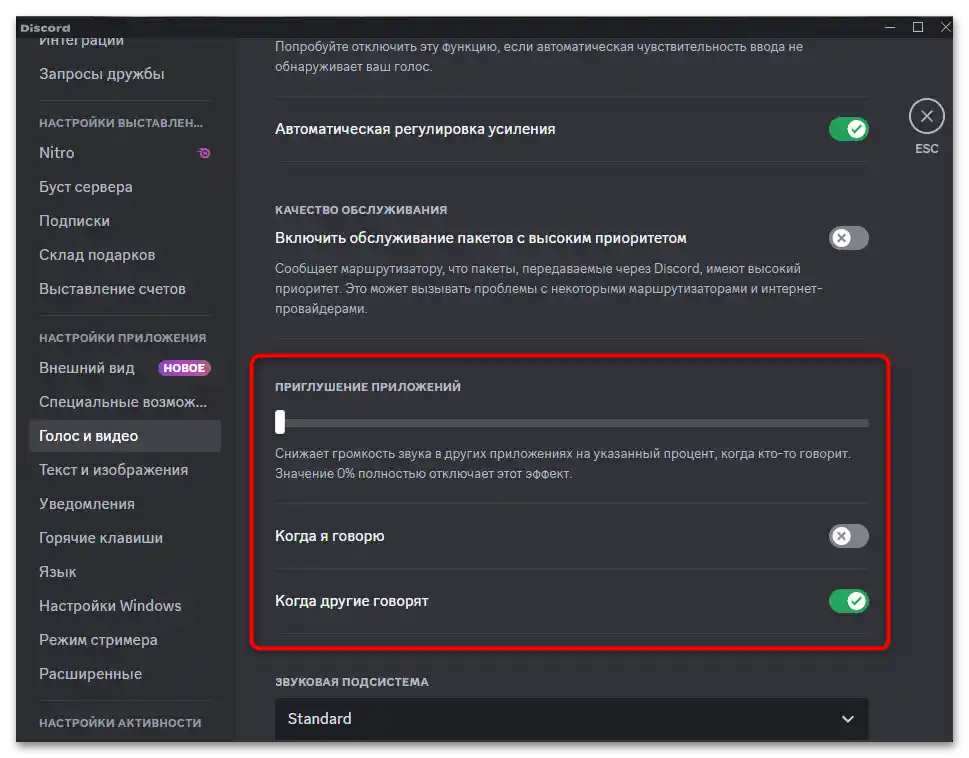
Opcija 2: Mobilna aplikacija
Kada koristite mobilnu aplikaciju, problemi sa slušalicama u Discord-u se ređe javljaju, jer se uređaj najčešće automatski prebacuje, a samih podešavanja zvuka nema mnogo. Međutim, ako se ipak pojavi sličan problem, koristite u nastavku opisane metode za njegovo rešavanje.
Metod 1: Provera zvuka u sistemu
Pre svega, potrebno je da se uverite da uopšte čujete zvuk kroz slušalice na svom telefonu. Glavni uzrok problema može biti nizak nivo jačine zvuka, koji se automatski menja prilikom povezivanja slušalica. Shodno tome, treba ga povećati na prihvatljiv nivo i nakon toga proveriti da li se sagovornici čuju u Discord-u.
Takođe pročitajte: Kako povećati nivo zvuka na Androidu
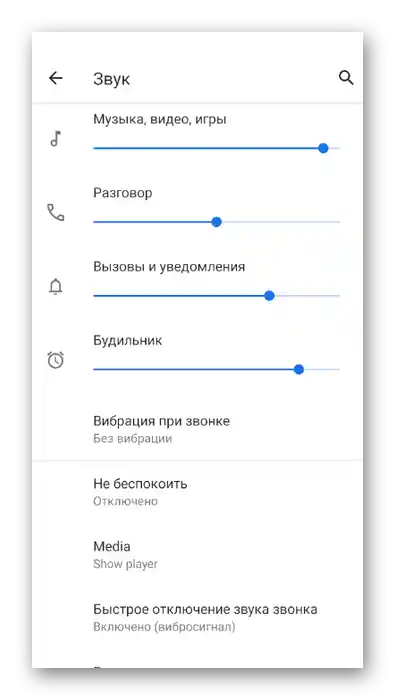
Ako prilikom provere zvuka i podešavanja jačine otkrijete da se kroz slušalice ne čuje ništa, treba potražiti uzrok problema u drugim podešavanjima ili hardverskom stanju povezanog uređaja. Za to je pogodno posebno uputstvo našeg autora, koje ćete pronaći na sledećem linku.
Više informacija: Šta raditi ako je zvuk nestao na telefonu
Metod 2: Uključivanje zvuka na glasovnom kanalu
U nekim slučajevima, problemi sa čujnošću u Discord-u su povezani sa isključenim zvukom na glasovnom kanalu ili izborom metode izlaza preko zvučnika vašeg pametnog telefona, a ne preko povezanih slušalica.Biće potrebno da to rešite prebacivanjem režima i aktiviranjem samog zvuka, ako je zaista deaktiviran putem podešavanja.
- Povežite se sa bilo kojim glasovnim kanalom i kliknite na njegovo ime da biste otvorili meni za upravljanje.
- U njemu koristite dugme sa zvučnikom da prikažete dostupne postavke.
- Izaberite metod izlaza zvuka, a zatim proverite unesene promene.
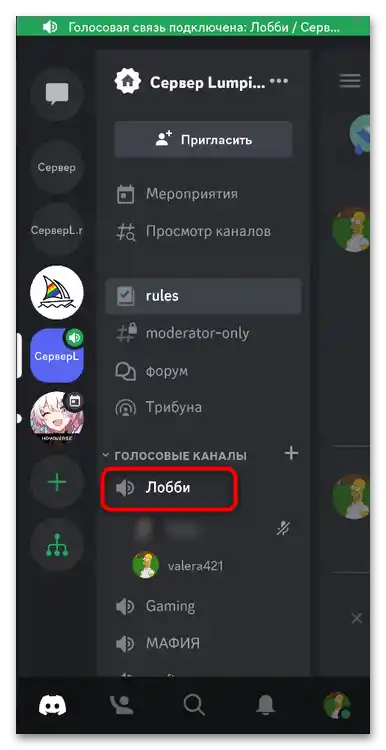
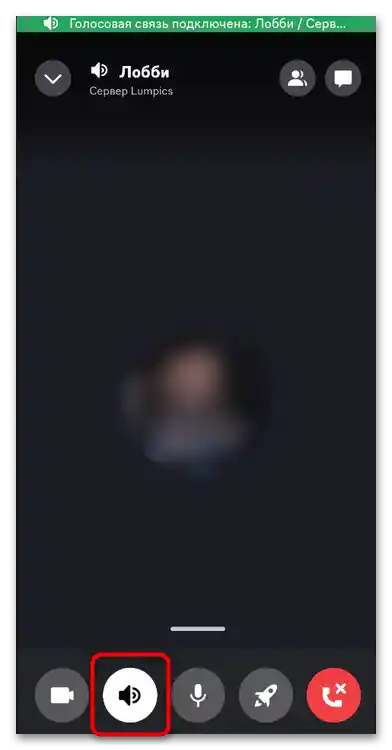
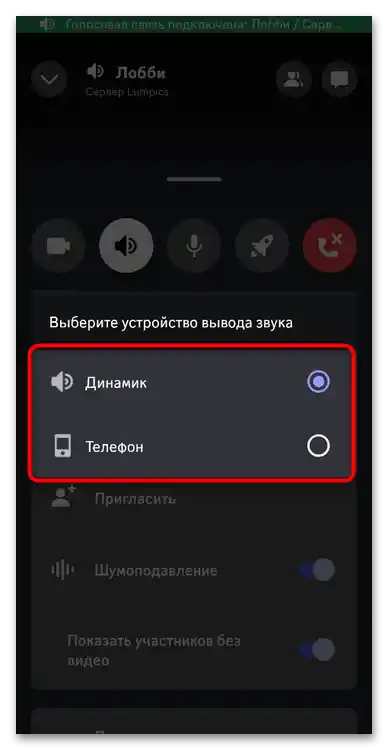
Način 3: Upravljanje jačinom zvuka učesnika glasovnog kanala
Još jedan razlog za razmatranu problematiku su isključeni mikrofoni ili minimalna jačina zvuka za učesnike glasovnog kanala. U tom slučaju biće potrebno proveriti svakog korisnika i promeniti mu postavke slušanja. U mobilnoj aplikaciji Discord ova postavka izgleda ovako:
- Obavezno se povežite sa glasovnim kanalom, a zatim pređite u njegovo meni tako što ćete dodirnuti naziv.
- U gornjem desnom uglu otvorite odeljak sa spiskom učesnika.
- Pronađite potrebnog korisnika koji je takođe povezan na ovaj chat, kliknite na njega da otvorite listu dostupnih opcija interakcije.
- Podesite jačinu zvuka, kao i obratite pažnju na dugme "Isključi mikrofon". Ako umesto njega stoji "Uključi mikrofon", to znači da tog korisnika trenutno ne čujete i potrebno je da mu uključite mikrofon. Uradite istu postavku za ostale učesnike chata.